La fuerza de un equipo bien organizado: trabajando con autorizaciones
30 nov. 2023
3 min de lectura
¿Has tenido la oportunidad de presenciar el Tour de Francia? En tal caso, sabrás que cada ciclista desempeña un papel específico en su equipo. Por ejemplo, hay escaladores, velocistas, gregarios y contrarrelojistas en cada equipo, cada uno con su especialidad. Juntos, forman un equipo perfectamente equilibrado. Como proveedor de servicios logísticos, te encuentras en una situación similar. Con numerosos empleados distribuidos en distintos departamentos, cada uno con habilidades particulares, es crucial que trabajen en conjunto como una máquina bien engrasada para alcanzar los objetivos de la empresa. Aquí te presento algunas estrategias para garantizar que tus empleados puedan enfocarse en lo que hacen mejor.
Un equipo, un trabajo
Dentro de 3PL Dynamics, cada departamento opera en un sistema integrado. Esto implica que todos deben colaborar de manera eficiente y comprender su función, de manera similar a un equipo de ciclismo. Solo así podrán alcanzar el éxito como equipo. Sin embargo, aún existe la posibilidad de que un empleado realice tareas que no están dentro de su ámbito. Para evitar esto, 3PL Dynamics proporciona la capacidad de determinar quién tiene "el control". Esto se logra asignando roles y responsabilidades dentro de la plantilla de estado. Y lo mejor de todo es que puedes hacerlo tú mismo. A continuación, explicaremos las opciones disponibles y cómo configurarlas.
La asignación de roles y responsabilidades es posible para todos los tipos de documentos. Algunos ejemplos incluyen: Entrada, Salida, Tarjetas de Cliente, Artículos de Cliente, Ubicaciones y Movimientos.
Consejo: Utiliza un atajo escribiendo 'SSJ' en la barra de búsqueda.
Limita quién puede modificar el estado del documento
Es probable que te hayas encontrado con esta situación. Un compañero cambia accidentalmente el estado de un documento al siguiente. El equipo se siente frustrado, el proceso se ve interrumpido y el cliente recibe información incorrecta. La solución está a tu alcance: las autorizaciones. Con estas, puedes controlar qué usuarios y/o perfiles (roles) tienen la capacidad de cambiar el estado de un documento. Puedes configurarlo siguiendo los pasos que se detallan a continuación. Cabe destacar que otros usuarios aún podrán efectuar cambios en el documento.
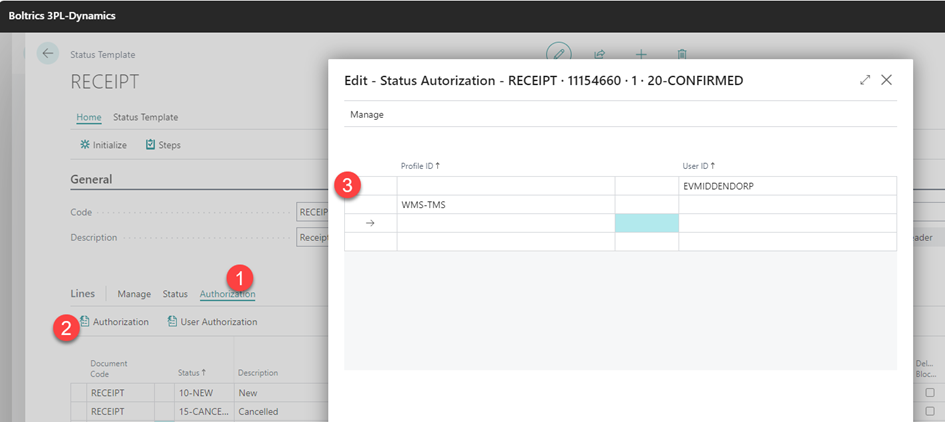
Tienes la posibilidad de adaptar la vista de autorizaciones según tus preferencias personales. Por ejemplo, puedes incorporar la opción de 'Número de autorizaciones vinculadas'. Esta funcionalidad ofrece información sobre las autorizaciones de estado que están configuradas.
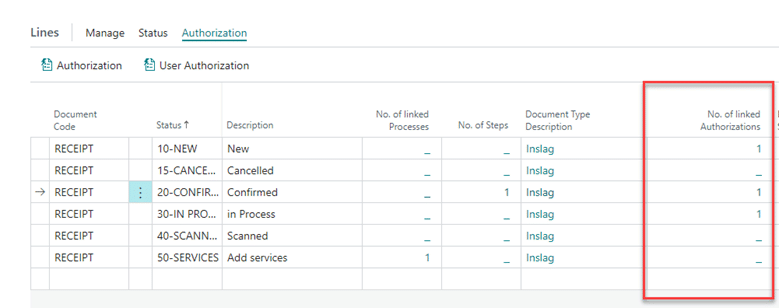
Limita quién puede modificar documentos
Ahora que conoces cómo establecer permisos para los usuarios y/o perfiles (roles) autorizados a avanzar el estado de un documento, es importante señalar que todos los demás usuarios aún pueden realizar cambios en el documento. Lo último que deseas es que alguien realice modificaciones que no debería. Hay una solución para esto llamada Autorizaciones de Usuario. Evita frustraciones en el equipo estableciendo también estos permisos.
Dentro de las Autorizaciones de Usuario, puedes especificar si un usuario puede realizar cambios en el documento mediante la configuración 'Editable Sí/No'. Ten en cuenta que esta configuración no determina si un usuario puede cambiar el estado del documento. Cualquier usuario que no esté incluido en esta lista tendrá la capacidad de realizar cambios en el documento.

Si un empleado intenta realizar un cambio sin la autorización necesaria, se mostrará el siguiente mensaje:
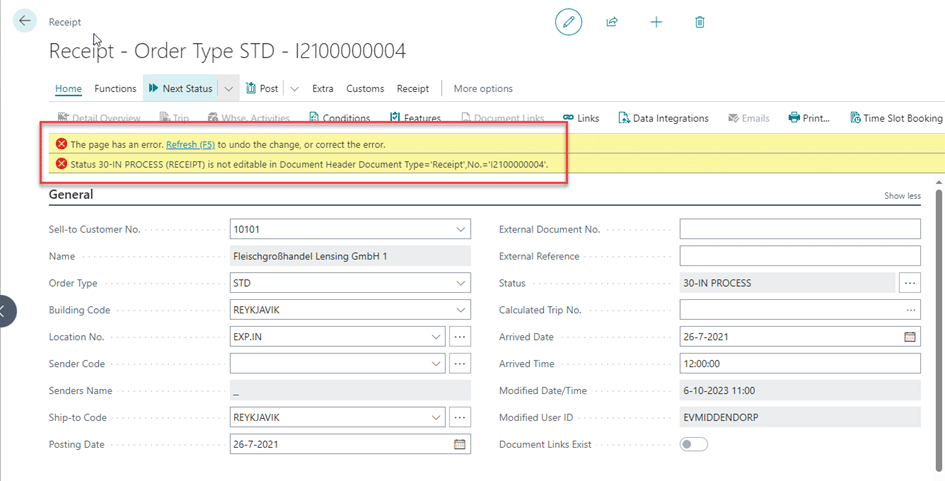
Analiza tus datos en 5 segundos
Una vez que has establecido todas las autorizaciones, has avanzado significativamente en la optimización de tu flujo de trabajo. ¿Pero sabías que hay otra manera de agilizar tus procesos? Por ejemplo, con el botón de Análisis, en tan solo 5 segundos puedes visualizar qué pedidos esperar en los próximos días. Obtén más detalles en nuestro blog "Toma el control. Analiza tus datos en 5 segundos con la última versión en 3PL Dynamics".







